Fixat: Appar kraschar hela tiden på Samsung Galaxy S10, S10 Plus, S10e
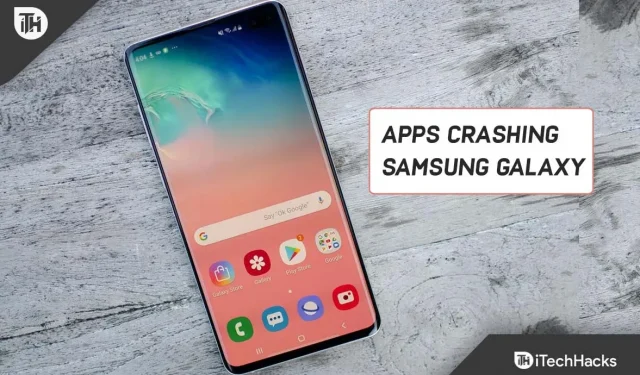
Android är ett av de mest populära operativsystemen för mobiltelefoner. Operativsystemet är ganska tillförlitligt, men med tiden kan du stöta på några buggar som kan hindra dina enheter från att fungera korrekt. Nyligen rapporterade smartphoneanvändare i Samsung Galaxy S10-serien att appar på deras enheter fortsätter att krascha. Om du har en Galaxy S10 och appar fortsätter krascha är den här guiden för dig.
Innehåll:
Åtgärda kraschfel för Samsung Galaxy S10-appar
I den här artikeln kommer vi att diskutera hur du kan fixa problem med Galaxy S10, S10 plus appkrasch.
Stäng alla applikationer
Det allra första du bör försöka göra är att stänga alla applikationer. Öppna den senaste skärmen genom att trycka på ikonen Senaste meny och stäng alla appar därifrån. När du har stängt alla applikationer, försök att starta applikationen du har problem med och kontrollera om den fortsätter att krascha eller inte.
Tvinga stängning av det problematiska programmet
Du kan också försöka tvinga stänga den problematiska applikationen. För att göra detta, följ stegen nedan:
- Öppna applådan på din enhet.
- Här hittar du appen du har problem med. Tryck och håll ned en app och tryck sedan på i- ikonen .
- Klicka sedan på Force Close i det nedre högra hörnet för att tvinga stänga appen.
- Efter det, starta om appen och kontrollera om du har problem med den eller inte.
Starta om din Samsung-telefon
Många gånger kan problemet uppstå på grund av slumpmässiga buggar på din smartphone. Om du har en Galaxy S10 och appar fortsätter krascha på den, bör du förmodligen försöka återställa din telefon. Att starta om enheten löser problemet på grund av felet. Starta om telefonen och försök starta om appen. Detta kommer förmodligen att lösa problemet för dig. Om du fortfarande upplever detta bör du gå vidare till nästa felsökningssteg i den här artikeln.
Rensa cachepartitionen
Nästa sak du bör försöka göra är att rensa cachepartitionen. När cachepartitionen är skadad kan det orsaka sådana problem med enheten. En skadad cachepartition kan orsaka att appar kraschar och sakta ner din enhet. Försök att rensa cachepartitionen och kontrollera sedan om du fortfarande står inför problemet eller inte. För att göra detta, följ stegen nedan:
- Tryck och håll ned strömknappen och tryck sedan på Stäng av för att stänga av enheten.
- När din enhet stängs av trycker du på och håller ned Volym upp + Bixby-knappen samtidigt och trycker sedan på och håller ned strömknappen . Håll ner dem tills du ser Android-logotypen.
- Välj nu alternativet Torka cachepartition . Du måste använda upp- och nedpiltangenterna för att navigera genom menyn. Tryck på strömknappen för att välja den.
- Bekräfta det nu genom att välja Ja.
- Efter att ha rensat cachepartitionen, starta om ditt system. För att göra detta, välj Starta om systemet nu och tryck på strömknappen för att starta om enheten.
Uppdatera firmware
Du kan också stöta på det här problemet på grund av föråldrad enhetsfirmware. Du bör försöka uppdatera enhetens firmware för att åtgärda det här problemet. Nedan följer stegen för att uppdatera firmware för din Galaxy S10.
- Öppna appen Inställningar i applådan .
- Klicka här på alternativet ” Programuppdatering”.
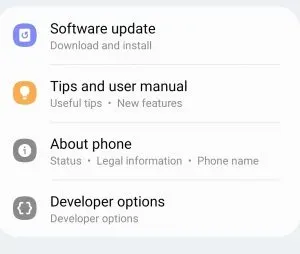
- Klicka sedan på Ladda ner och installera.
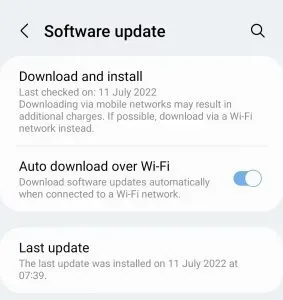
- Vänta nu medan din enhet söker efter uppdateringar.
- Ladda ner och installera alla uppdateringar. När du har installerat om uppdateringarna, kontrollera om du står inför problemet eller inte.
Uppdatera appar
Du bör uppdatera alla appar på din enhet och sedan kontrollera om du står inför problemet med att appen kraschar. Följ dessa steg för att uppdatera alla appar:
- Öppna PlayStore på din enhet.
- Klicka nu här på din kontoikon och klicka sedan på Hantera appar och enheter.
- Tryck sedan på alternativet Uppdatera alla och uppdatera alla dina appar härifrån.
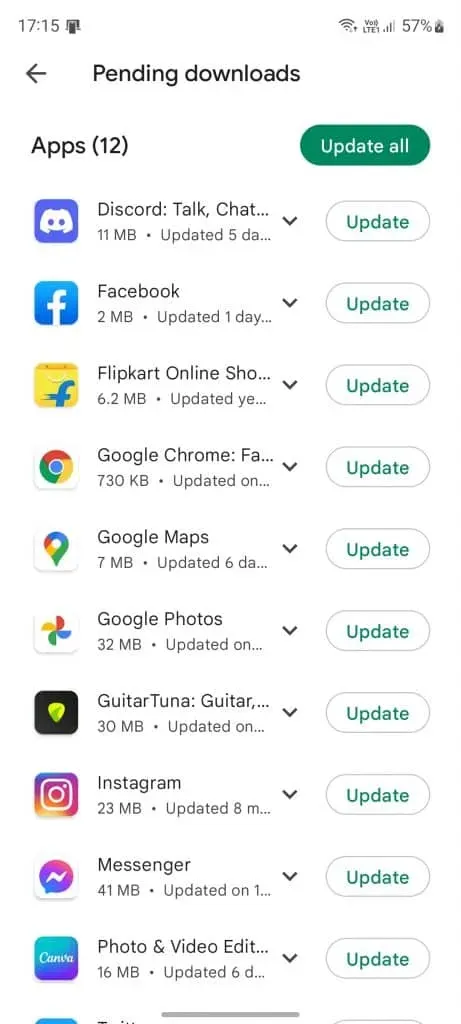
Rensa appdata
Du bör försöka rensa data för applikationen du upplever. För att göra detta, följ stegen nedan:
- Tryck och håll ned appikonen i applådan. Klicka nu på ikonen för appinformation .
- Klicka nu här på alternativet Lagring.
- Tryck på Rensa data och bekräfta för att rensa appdata.
- Starta sedan om appen och se om den kraschar eller inte.
Återställ appinställningar
Om appar fortsätter att krascha på din Galaxy S10 bör du förmodligen försöka återställa appinställningarna. Att återställa appinställningar kan vara en lösning om du står inför det här problemet. Följ dessa steg för att återställa appinställningar:
- Öppna appen Inställningar och navigera sedan till alternativet Appar .
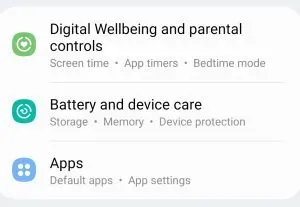
- Klicka sedan på de tre ellipserna i det övre högra hörnet.
- Tryck på Återställ appinställningar och starta sedan om enheten.
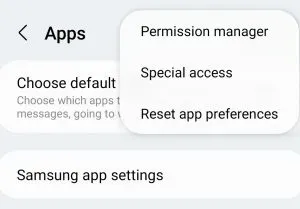
Återställ enheten
Om inget av stegen ovan fungerade för dig, försök att starta om enheten. Se till att säkerhetskopiera dina appar och data eftersom de kommer alla att raderas. För att starta om din enhet, följ stegen nedan:
- Öppna appen Inställningar på din enhet och gå till Allmän hantering .
- Klicka här på alternativet ”Återställ”.
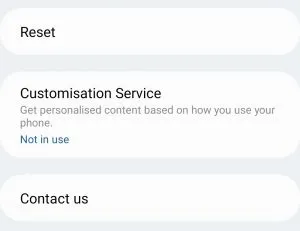
- Tryck nu på Factory Data Reset och bekräfta för att återställa enheten.
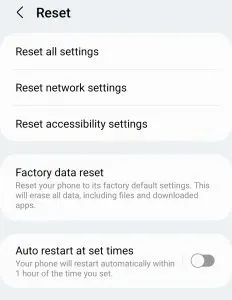
- När du har återställt din enhet, ställ in den och installera alla appar. Nu ska du inte längre möta problemet.
Det här var några sätt att fixa Galaxy S10-appar som fortsätter att krascha. Genom att följa stegen ovan bör du kunna lösa problemet du upplever med din Galaxy S10.



Lämna ett svar